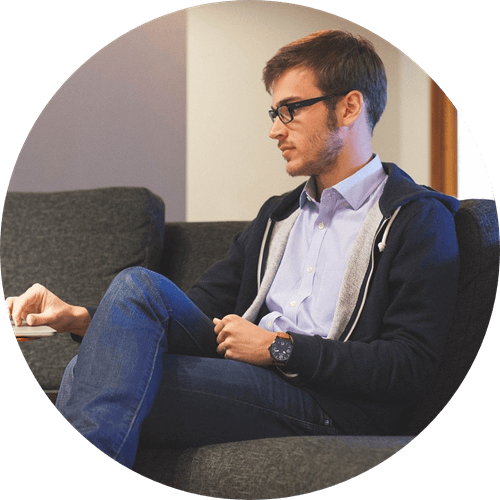Parallels Desktop es una aplicación potente para los usuarios de Mac a utilizar el sistema de Windows en sus ordenadores. Puedes simultáneamente hacer uso del Windows y MacOS sin reiniciar tu Mac. No obstante, si no sueles usar el anterior, es innecesario guardarlo, porque Parallels ocupará mucho espacio de almacenamiento causando que retrase y haga lento tu computadora.
Contenido
Desinstalar Parallels Desktop en Mac con 1 clic
Hoy en día, mucha gente prefieren a simplificar los pasos de tareas y perseguir la eficiencia. Macube Cleaner es un software potente que pueda realizar la desinstalación de apps en Mac de manera sencilla y rápida. Ahora te presentamos cómo hacerlo.
Paso 1. Ejecuta Macube y haz clic en el botón “Desinstalador”. Después, presiona “Escanear”.
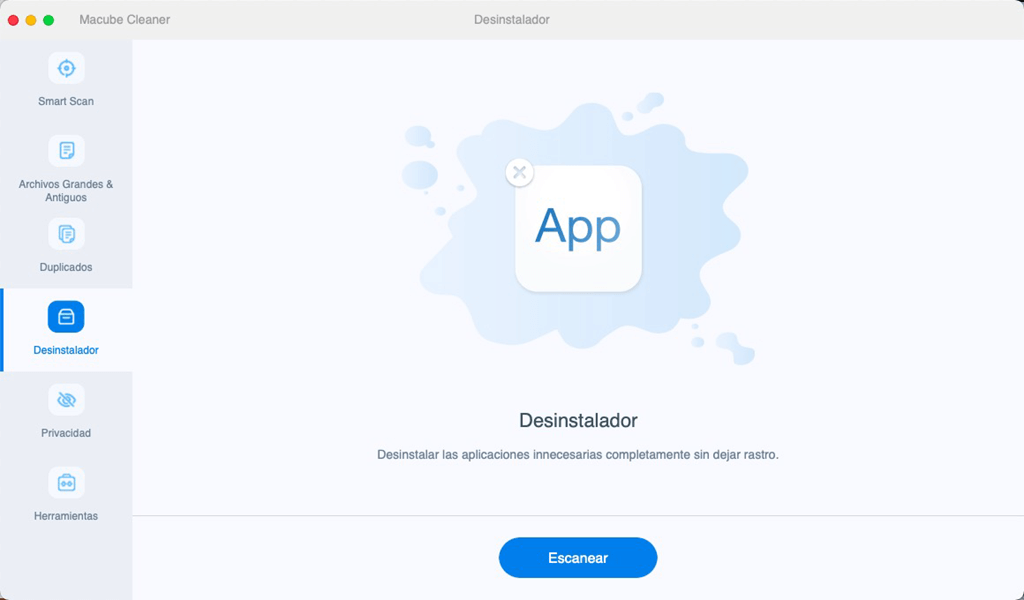
Paso 2. Luego de un rápido escaneo, se muestran todos los softwares de tu Mac en el cuadro.
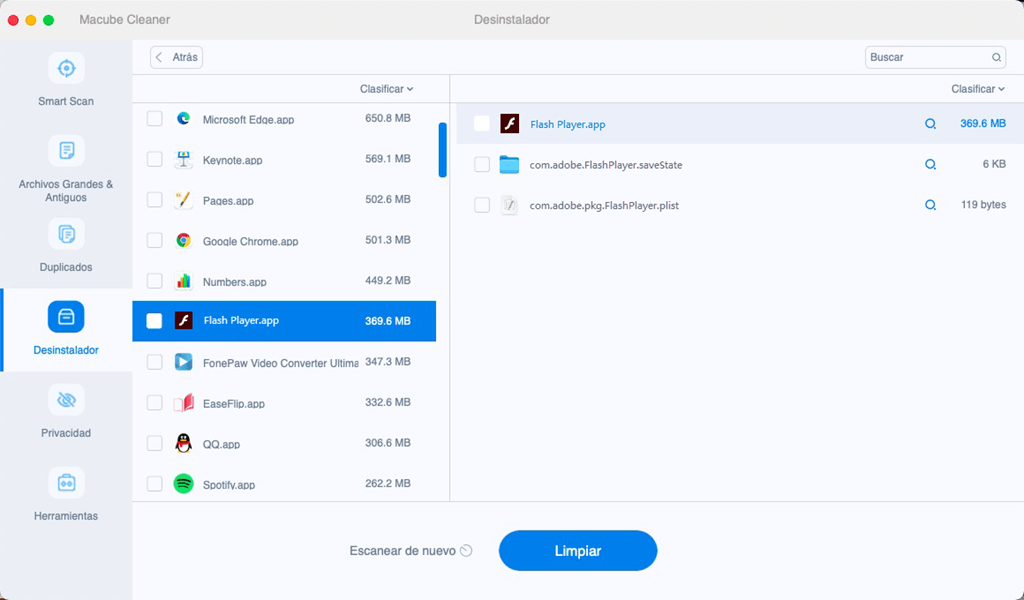
Paso 3. Encuentra y selecciona “Parallels”. A continuación, verás la aplicación y las carpetas relacionadas en la parte derecha.
Paso 4. Marca todos los datos de “Parallels” y clica en “Limpiar”. Entonces, se la desinstala completamente.
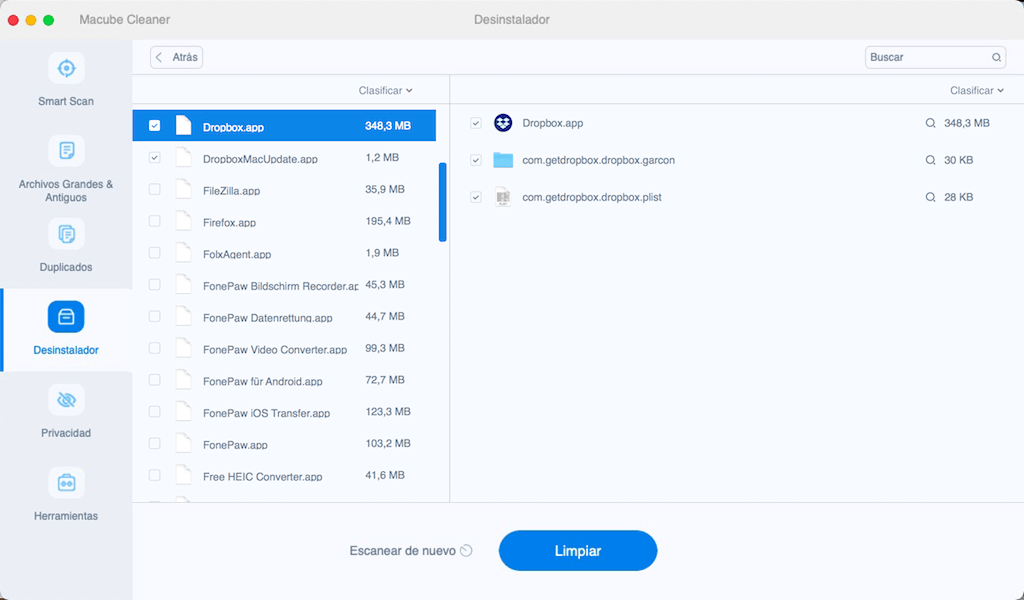
Con solo un clic, puedes borrar todas las informaciones asociadas incluyendo cachés, preferencias o registros. Es bastante fácil y efectivo, ¿no?
¡Descárgalo ahora y pruébalo!
Eliminar Parallels Desktop en Mac manualmente
Si no quieres descargar el programa de terceros, también hay una forma original a fin de eliminar “Parallels”, pero es un poco compleja.
Paso 1. Si está abierta “Parallels”, debes de cerrarlo. Clica en el ícono de esta aplicación y presiona “Salir de Parallels Desktop”. Si no, puedes ignorar este paso.
Paso 2. Entra en “Aplicaciones” mediante las 3 siguientes maneras
-
Finder “Ir” > “Aplicaciones”
-
Teclas rápidas “Shift + Comando + A”
-
Spotlight
Paso 3. Mueve “Parallels” al basurero e ingresa la contraseña de administrador para confirmarlo
Paso 4. Vuelve a la papelera y vacíala, luego reinicia el Mac para aplicar los cambios hechos
Paso 5. Haz clic en el menú “Ir” > “Ir a la carpeta” e ingresa “~/Biblioteca” > “Ir”
Paso 6. Introduce “Parallels” en el campo de Búsqueda y elimina todos los datos relacionados
Sugerencia: Deberías buscar en las ubicaciones siguientes
-
~/Library/Caches/Parallels
-
~/Library/Address Book Plug-Ins/ Parallels
-
~/Library/Saved Application State/ Parallels
-
~/Library/Preferences/ Parallels
-
~/Library/Application Support/CrashReporter/ Parallels
-
~/Library/Application/ Parallels
-
~/Library/LaunchDaemons/ Parallels
-
~/Library/LaunchAgents/ Parallels
-
~/Library/StartupItems/ Parallels
Paso 7. Vacía la papelera de nuevo y termine la desinstalación
En fin, cualquiera de las dos formas puede desinstalar el programa “Parallels”, pero te recomendamos elegir la primera, que es usar Macube Cleaner. Porque puedes eliminarlo fácil y completamente sin preocupación.